Haga que la consola sea más fácil de leer en Mac OS X con PID, íconos y opciones de visualización en negrita
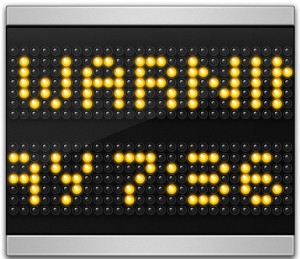
De forma predeterminada, ver la Consola de Mac OS X es bastante sencillo, mostrando eventos y registros en algo que no sea texto sin formato, lo que no lo diferencia de ver los registros del sistema de línea de comandos en una Mac. No hay nada de malo en esto, pero si usted es un usuario de Mac que pasa una gran cantidad de tiempo con la aplicación de la Consola para solucionar problemas, administración o propósitos de desarrollo, puede mejorar su experiencia en la Consola haciendo que sea más fácil escanear y leer la aplicación. prácticas opciones de visualización.
Ajustaremos la aplicación de la Consola para que el ID del proceso (PID) siempre se muestre junto con el proceso y / o demonio asociado, el remitente siempre aparecerá en negrita y, siempre que sea posible, se mostrará un pequeño icono junto a él. nombre, finalmente te mostraremos que también puedes ajustar el tamaño del texto que se muestra en los registros (y la fuente y el color de la fuente en sí, si realmente lo deseas).
Cómo hacer que la consola sea más fácil de leer en Mac
- Abra la aplicación de consola desde / Aplicaciones / Utilidades / o con Spotlight
- Elija el archivo de registro o seleccione «Todos los mensajes» en el menú de registro de la izquierda
- Arrastre hacia abajo el menú «Ver» y compruebe las siguientes tres opciones de visualización para mejorar en gran medida el escaneo y la legibilidad de la aplicación de consola:
- Mostrar el icono del remitente
- Mostrar el remitente en negrita
- Mostrar PID
- Opcional, pero útil para algunos: mostrar milisegundos
- + Comando para agrandar el texto
- Comando – para encoger el texto
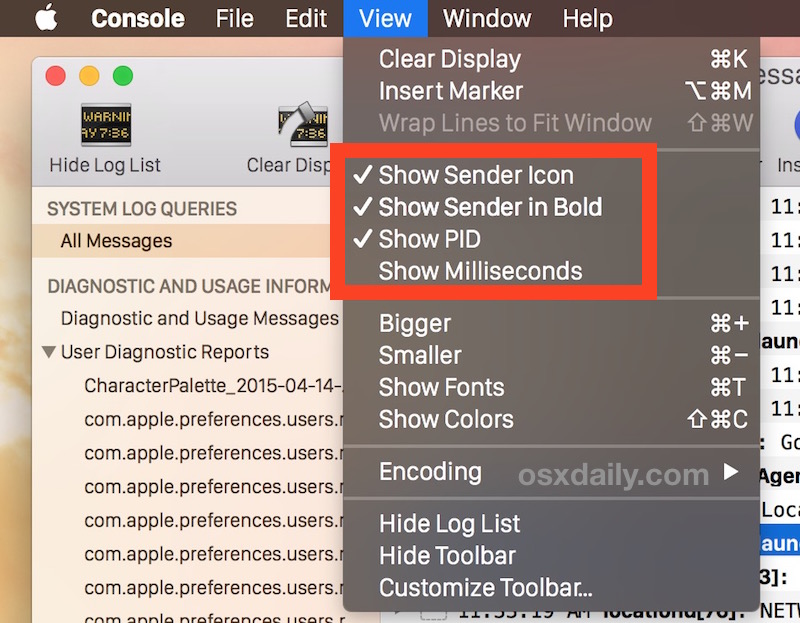
El efecto es dramático e inmediato, pasando de los aburridos campos de texto antiguos a uno que es más fácil de escanear y más fácil de operar en la lista, mostrando el icono de la aplicación asociada cuando es posible, los nombres de los procesos en negrita y quizás lo más útil, el PID del remitente asociado. / proceso que se muestra en los registros de la consola.
Simplemente compare esta vista recientemente más rica de la aplicación de consola:
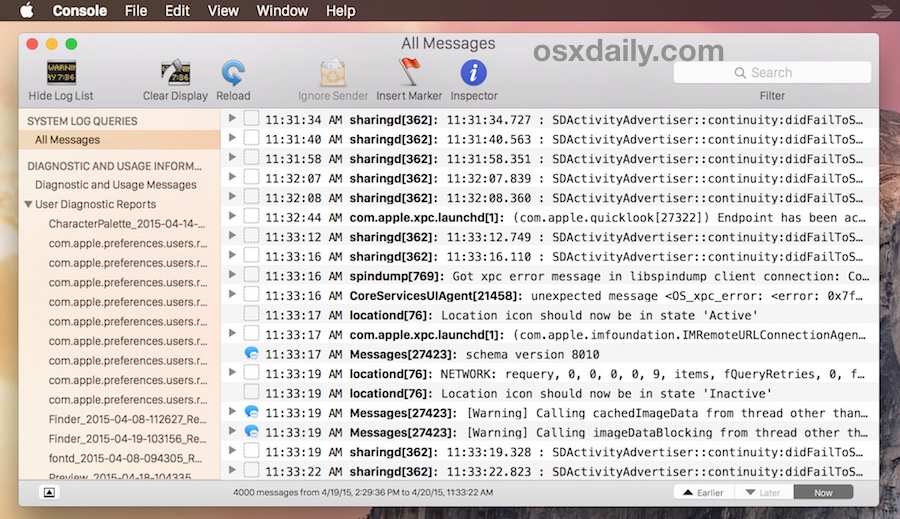
La consola se completa con un PID procesable (perfecto para renunciar rápidamente a las aplicaciones problemáticas), un nombre de remitente en negrita e íconos de remitente (para las aplicaciones GUI, no todos los procesos y demonios tendrán un ícono asociado para mostrar).
¿Preferiría ver esto o preferiría ver este muro de texto sin formato en la aplicación de consola?
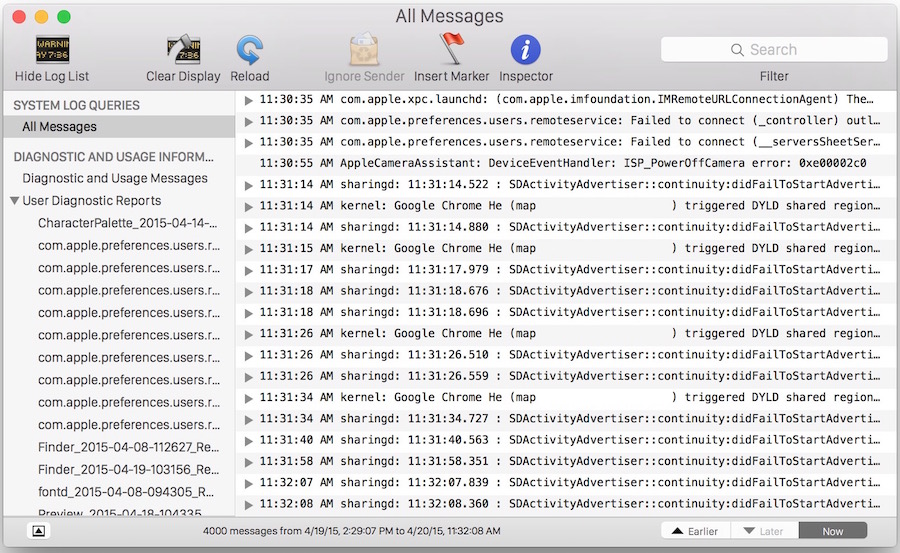
Es mucho más dramático cuando lo configura usted mismo, si nada más que no use Bold Sender y PID sea extremadamente útil. Puede ver cómo se ven las configuraciones anteriores antes y después y en este glorioso gif animado:
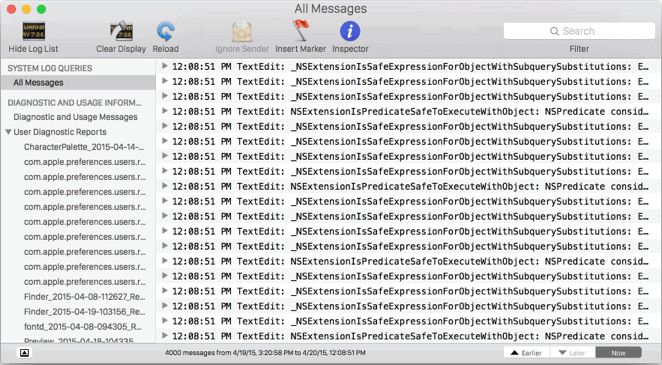
Por supuesto, la mayoría de los usuarios de Mac nunca mirarán la aplicación de consola y los registros del sistema asociados, y ciertamente muchos usuarios de Mac ni siquiera saben que existe la aplicación de consola, lo cual es perfecto dada la naturaleza técnica de los datos proporcionados. multitud de registros del sistema y de la aplicación. Pero para los usuarios más avanzados de Mac OS X que utilizan con frecuencia aplicaciones de consola, ya sea con fines de desarrollo o para solucionar un problema en una Mac, estos consejos le resultarán extremadamente útiles. Y si le importa el aspecto de la Consola, probablemente le interese saber que puede hacer que el Terminal se vea aún más personalizando el aspecto de todo, desde el bash hasta los temas. Incluso algo tan tonto como agregar Emoji a su indicador de bash es divertido. La personalización feliz, que hace que su Mac no solo se sienta como su propia Mac, sino que se vea como usted desea, es un momento maravilloso.
